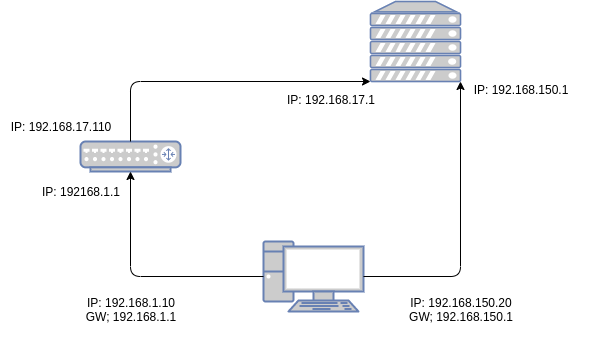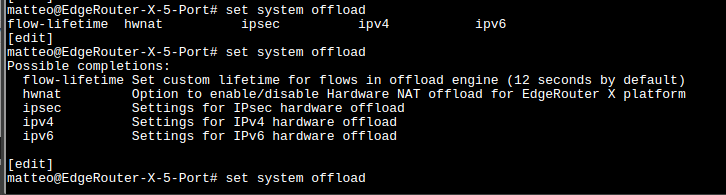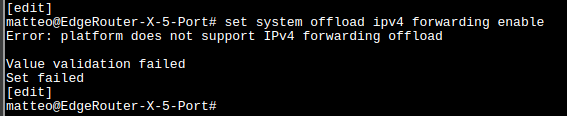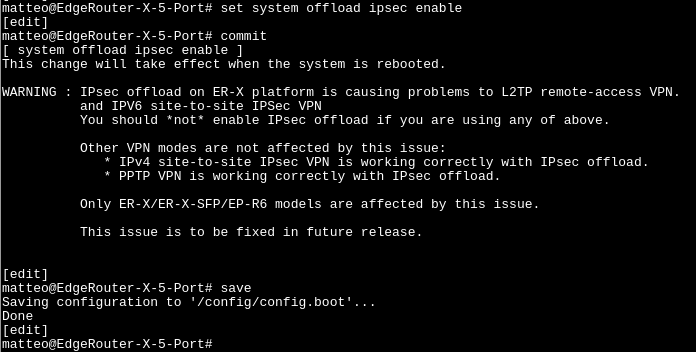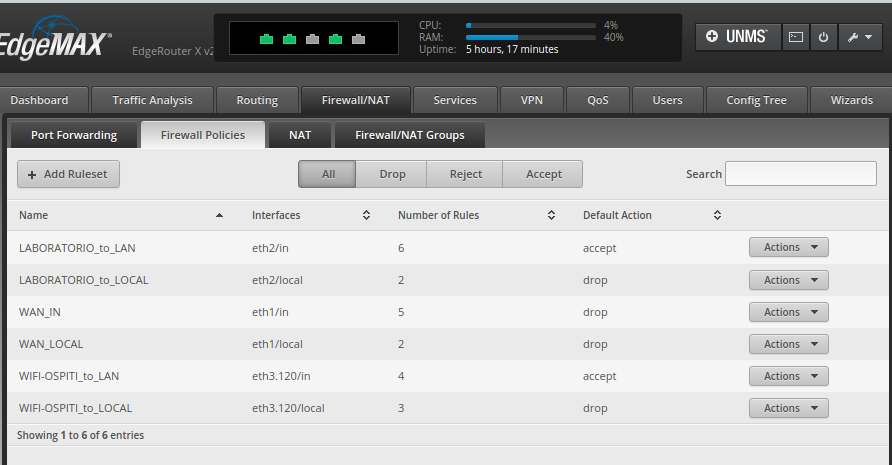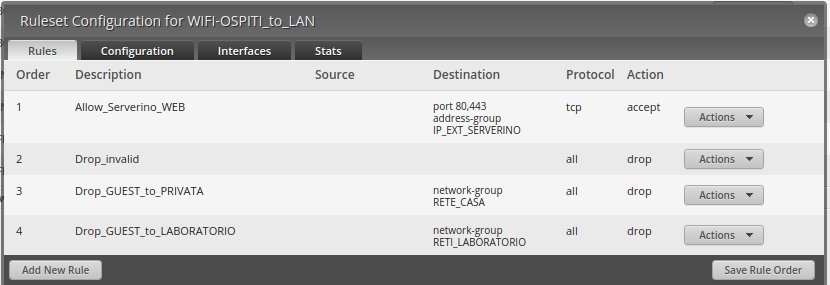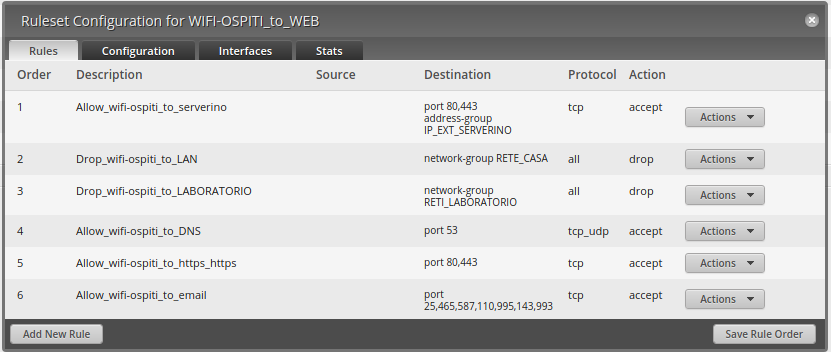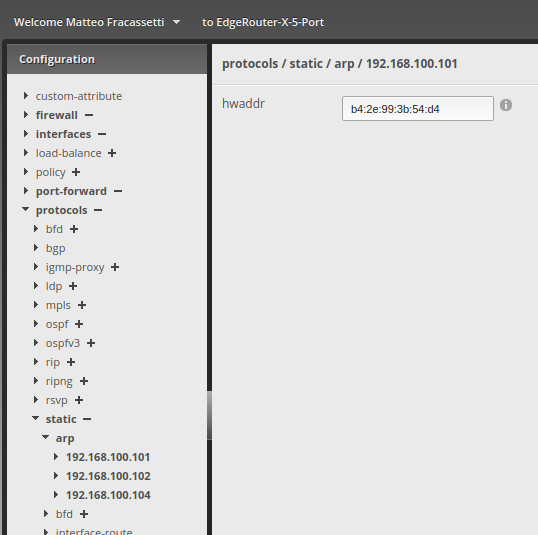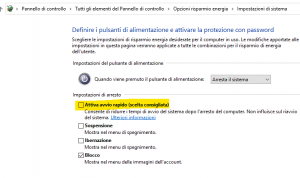Originariamente inviato da
frakka
E' una cosa molto frequente nei sistemi unix-based: Per accedere in ssh alla consolle della macchina, invece che usare username e password si importa nel profilo dell'utente remoto la chiave pubblica di una coppia di chiavi ssh. In questo modo, si può accedere alla risorsa remota senza necessità di digitare la password, se si è in possesso della chiave privata.
codice:
[matteo@arch .ssh]$ ssh matteo@router
Welcome to EdgeOS
By logging in, accessing, or using the Ubiquiti product, you
acknowledge that you have read and understood the Ubiquiti
License Agreement (available in the Web UI at, by default,
http://192.168.1.1) and agree to be bound by its terms.
Linux EdgeRouter-X-5-Port 4.14.54-UBNT #1 SMP Wed Nov 20 11:30:55 UTC 2019 mips
Welcome to EdgeOS
Last login: Thu Jan 30 10:31:54 2020 from 192.168.1.254
matteo@EdgeRouter-X-5-Port:~$ configure
[edit]
matteo@EdgeRouter-X-5-Port# loadkey matteo matteo@arch
Done
[edit]
matteo@EdgeRouter-X-5-Port# save
Saving configuration to '/config/config.boot'...
Done
[edit]
matteo@EdgeRouter-X-5-Port# exit
exit
matteo@EdgeRouter-X-5-Port:~$ exit
logout
Connection to router closed.
In questo caso, è necessario copiare sul router un file contenente la (o le) chiavi ssh da importare nel profilo dell'utente (effettivamente potrebbero essere più d'una e si possono importare in una volta sola) e, dalla shell di configurazione, digitare il comando:
codice:
loadkey utente percorso/nomefile
Concludendo la procedura con "save;exit;exit" per salvare la conf e uscire.
Le chiavi inserite nel profilo in questo modo vengono esportate e ripristinate insieme al backup della configurazione del router.
Il file usato per importare le chiavi può adesso essere cancellato.





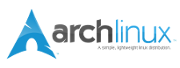


 Rispondi quotando
Rispondi quotando